
Ako nainštalovať boot z flash disku alebo odhaliť aký je rozdiel, hlavná vec je, že máme bootovateľnú flash disk a predpokladáme, že na nej operačný systém je, a musíme ju rýchlejšie nainštalovať..
- Poviem vám tajomstvo, slovo je rýchlejšie a vaša prvá závažná chyba spočíva v niekoľkých metódach boot z flash disku a nie všetko je vhodné pre váš počítač, takže sa nemusíte ponáhľať, zoberme si to v poriadku. Ak vám tento článok nepomôže, skúste si prečítať ďalší článok - Ako prevziať prenosný počítač z USB flash disku, podrobne popisuje, ako obísť systém BIOS, dostať sa do zavádzacej ponuky prenosných počítačov Samsung, ASUS, HP, Acer, Sony, MSI, Toshiba a vybrať prenosný počítač, ktorý chcete načítať. flash disk. Naučíte sa tiež, ako zmeniť prioritu spúšťacieho zariadenia v systéme BIOS týchto prenosných počítačov a spúšťať z jednotky USB flash alebo disku. Stránka má tiež článok Ako nastaviť spúšťanie z jednotky Flash v systéme BIOS Award.
Ako dať boot z flash disku
Ak chcete začať, po zapnutí počítača musí byť jednotka Flash už vložená do portu USB

Prvý spôsob, vo veľmi počiatočnej fáze, keď je systémová jednotka zapnutá, sa pozrieme na monitor, na mnohých prenosných počítačoch a počítačoch, na dve, tri sekundy, zvyčajne v ľavej dolnej časti obrazovky, zobrazí sa ponuka na stlačenie klávesu F-8 alebo F-12, vyzerá to niečo ako „Stlačením klávesu F12 vyberte spúšťacie zariadenie“, ktorý stlačíme, a vidíme ponuku na výber zariadení, z ktorých sa váš počítač môže zaviesť, v tejto ponuke musíte vybrať jednotku flash, napríklad na fotografii nad ňou je posledná Corsair Voyager.

Varujem vás, že napríklad v niektorých prenosných počítačoch má kláves F12 funkciu sťahovania cez sieť, venujte pozornosť fotografii a buďte opatrní.

Povedzme, že sme vstúpili do ponuky, ale slová - Stiahnite si ma z flash disku, nikde inde, a flash disk, mimochodom, je možné uviesť napríklad takto: Externé zariadenie alebo na inom USB zariadení, ak sa nájde, vyberte svoju jednotku flash a stlačte kláves Enter.
Druhým spôsobom, môj obľúbený, je ponoriť sa do nastavení systému BIOS, poďme najprv zaviesť boot z USB flash disku do BIOSu na stolnom počítači a potom na notebooku, nezabudnite vložiť USB flash disk do USB portu. Ak sa chcete dostať do systému BIOS hneď na začiatku počítača, vo väčšine prípadov stlačíme tlačidlo Odstrániť na prenosných počítačoch F-2, ktoré majú ťažkosti, prečítajte si článok o systéme BIOS: Zavádzanie z disku. V tejto fáze spúšťania počítača musíte, mimochodom, stlačiť tlačidlo Delete na počítačoch F-2, náš počítač už uhádol naše úmysly zaviesť systém z jednotky flash.

Takže radič USB v systéme BIOS je zapnutý, ak máte problémy, musíte sa uistiť.

Šli sme do systému BIOS, toto je okno systému Ami BIOS, tu potrebujeme kartu (Boot)
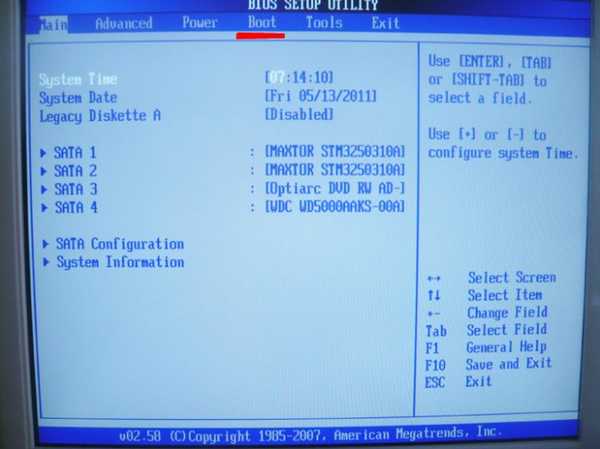 potom parameter Hard Disk Drives - ak existuje niekoľko pevných diskov (mám tri), označuje to, na ktorom sa má vyhľadávať operačný systém, ale nezabudnite, že priorita Boot Device Priority je tiež dôležitá, je na prvej pozícii a bude potrebná na konci.
potom parameter Hard Disk Drives - ak existuje niekoľko pevných diskov (mám tri), označuje to, na ktorom sa má vyhľadávať operačný systém, ale nezabudnite, že priorita Boot Device Priority je tiež dôležitá, je na prvej pozícii a bude potrebná na konci. 
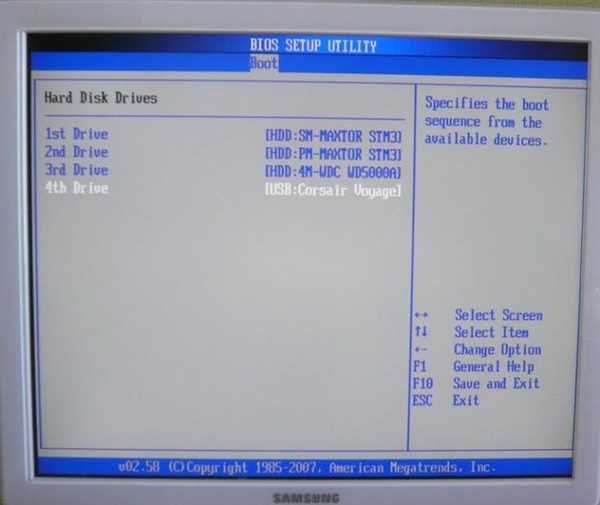 Pomocou šípok na klávesnici sa presunieme na prvú pozíciu 1. Drive, kde je vyznačený HDD: SM-MAXTOR STM3 stlačte Enter, otvorí sa ďalšie menu, pomocou šípok sa presunieme na našu flash jednotku a znova stlačte Enter.
Pomocou šípok na klávesnici sa presunieme na prvú pozíciu 1. Drive, kde je vyznačený HDD: SM-MAXTOR STM3 stlačte Enter, otvorí sa ďalšie menu, pomocou šípok sa presunieme na našu flash jednotku a znova stlačte Enter. 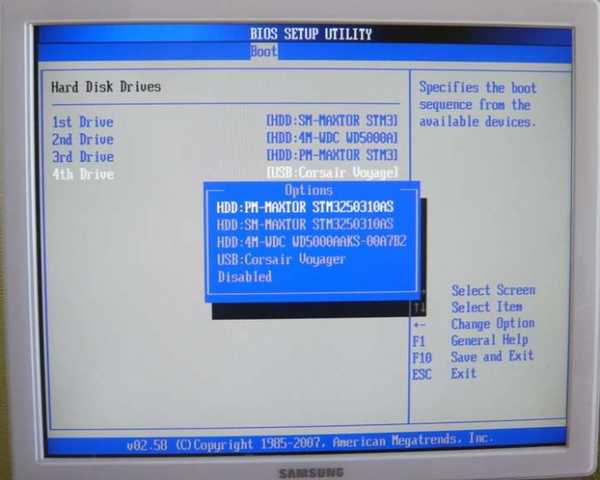
 a tu je náš flash disk Corsair Voyager na prvom mieste,
a tu je náš flash disk Corsair Voyager na prvom mieste, 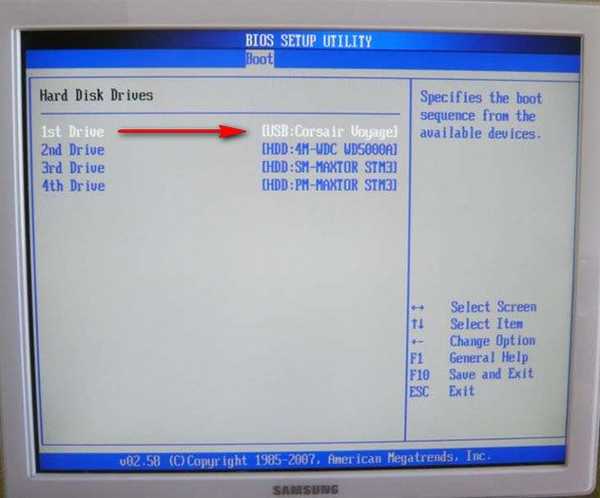
hlavná vec je hotová, stlačte kláves Esc na klávesnici a ukončite ponuku Jednotky pevných diskov, potom prejdite na parameter Priorita zavádzacích zariadení, tu môžeme zmeniť prioritu načítania počítača z pevného disku na jednotku alebo jednotku USB flash,
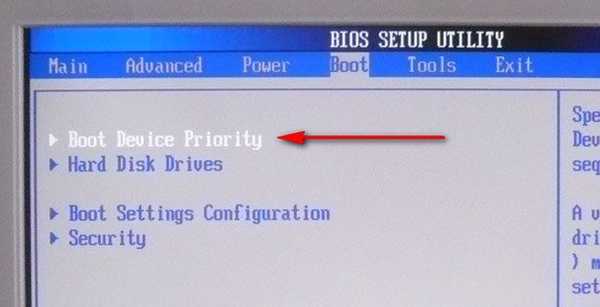
Potrebujeme flash disk Corsair, dajte ho na prvé miesto.
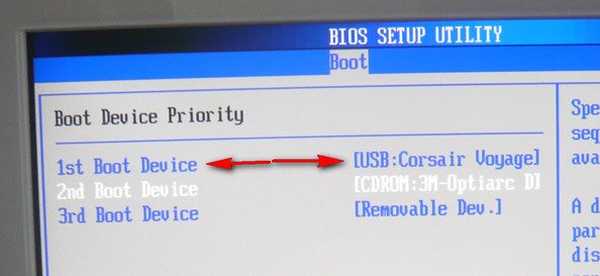
Po inštalácii operačného systému musíte vybrať disk USB Flash a zmeniť všetko v opačnom poradí v systéme BIOS a oznámiť svojmu počítaču pevný disk s nainštalovaným operačným systémom..
Sľubujem, že naše trápenie čoskoro skončí, stačí uložiť zmeny, ktoré sme vykonali, a reštartovať počítač, opustiť menu, stlačiť kláves Esc, potom prejsť na kartu Exit a úplne prvú pozíciu Exit Save Changes, stlačiť kláves Enter a potom OK, teraz zistíme správnu inštaláciu jednotky flash alebo žiadny.
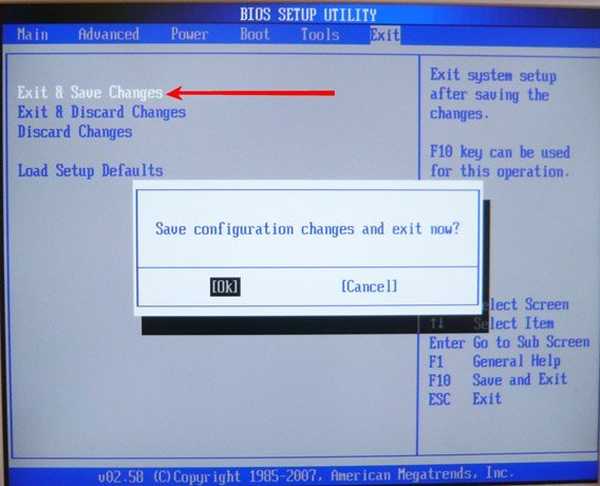
Reštartujeme a spoločne sa obávame, že na našej jednotke Flash sa spustí operačný systém?
A tu je radosť z dlho očakávaného procesu inštalácie Windows 7.
Teraz, laptop, sľubujem, že bootovanie z flash disku tu bude jednoduchšie, a tu je náš notebook Sony VAIO VGN-NW2ERE / S, vložte flash disk

Aby sme sa dostali do BIOSu, musíme pri načítaní stlačiť F-2, na prvej karte Main, nemáme čo robiť a pomocou šípok na klávesnici prejdite na kartu Boot
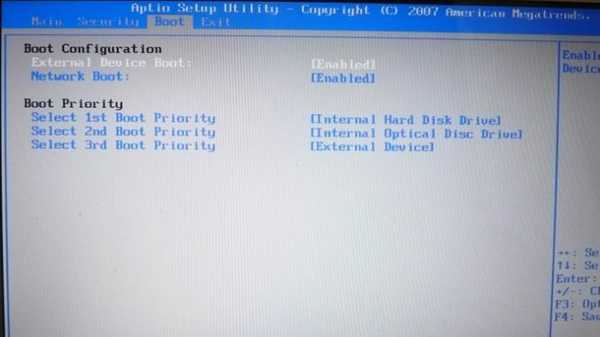
A tu vidíme prvú položku Externé zariadenie Boot (boot z externého zariadenia) je zakázané (Disabled), prepnite ho do polohy Enabled, zvýraznite šípkami a stlačte Enter a vyberte Enabled
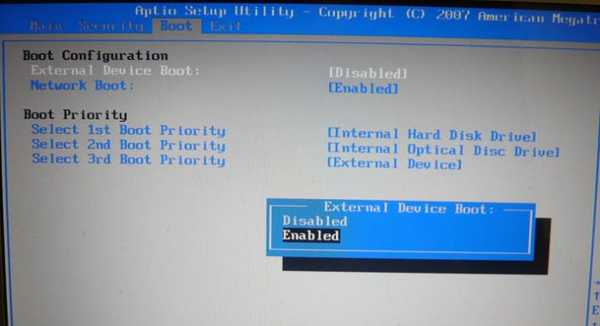
Teraz položka Boot Priority alebo voľba prioritného zariadenia na zavedenie počítača, teraz máme pevný disk - pevný disk, vyberte túto prvú položku a stlačte kláves Enter
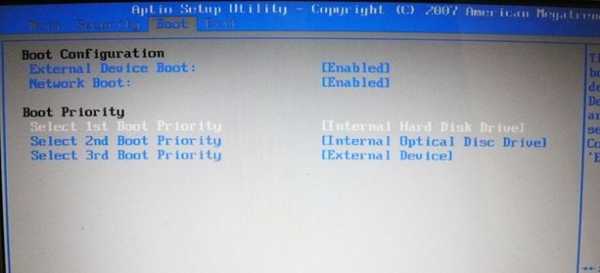 V rozbaľovacej ponuke vyberte možnosť Externé zariadenie alebo inými slovami externé spúšťacie zariadenie, stlačte kláves Enter, práve teraz sme nastavili prenosný počítač z USB flash disku
V rozbaľovacej ponuke vyberte možnosť Externé zariadenie alebo inými slovami externé spúšťacie zariadenie, stlačte kláves Enter, práve teraz sme nastavili prenosný počítač z USB flash disku 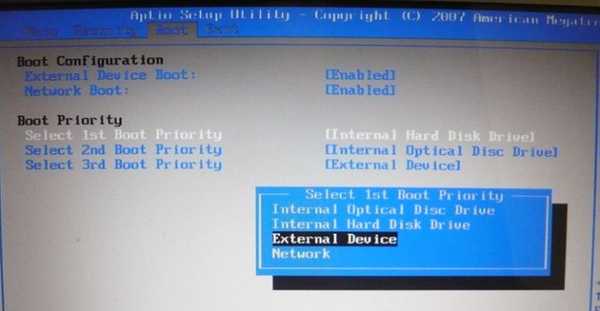 Malo by to prísť
Malo by to prísť  Prejdite na kartu Exit a pred reštartovaním odpovedzte na otázku uloženia zmien
Prejdite na kartu Exit a pred reštartovaním odpovedzte na otázku uloženia zmien 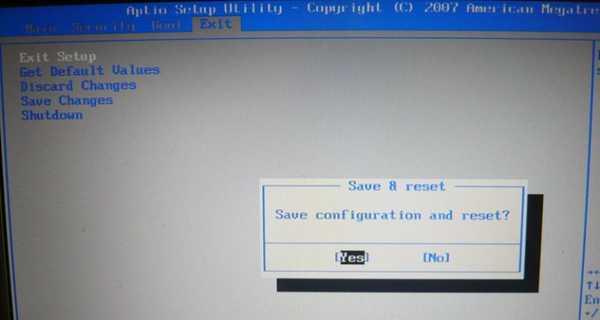 Sťahovanie z jednotky Flash je úspešne nastavené
Sťahovanie z jednotky Flash je úspešne nastavené 
Značky pre článok: BIOS Flash Drive Download











